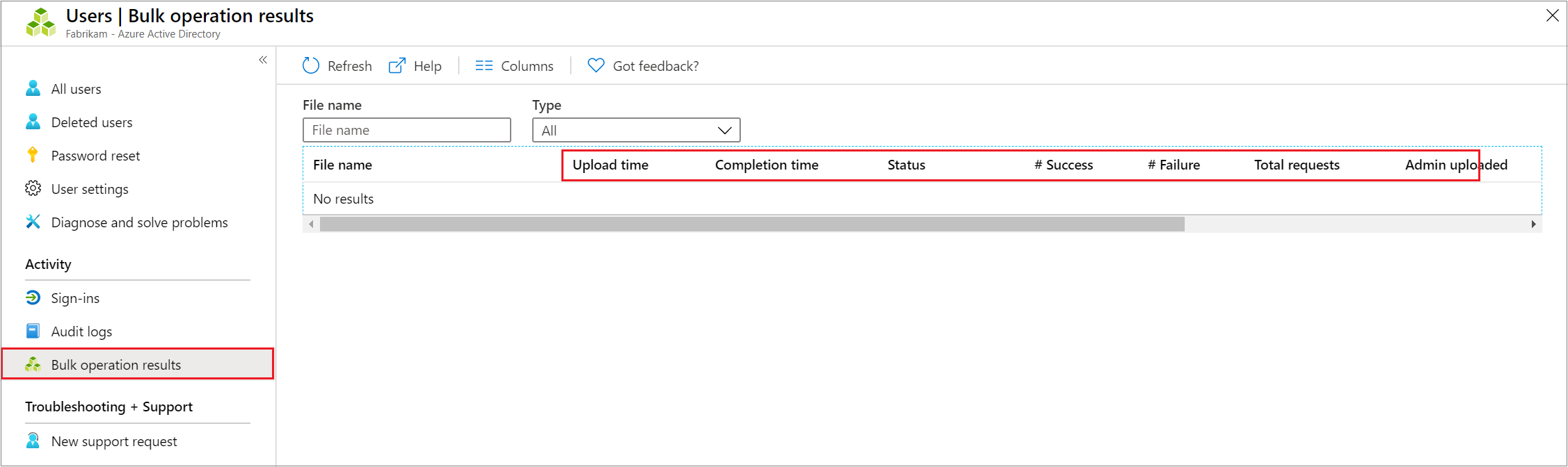Eliminazione bulk degli utenti in Microsoft Entra ID
Usando l'interfaccia di amministrazione in Microsoft Entra ID, parte di Microsoft Entra, è possibile rimuovere un numero elevato di membri in un gruppo usando un file con valori delimitati da virgole (CSV) per eliminare in blocco gli utenti.
Per eliminare in blocco gli utenti
Suggerimento
I passaggi descritti in questo articolo possono variare leggermente in base al portale da cui si inizia.
Accedere all'interfaccia di amministrazione di Microsoft Entra almeno come Amministratore utenti.
Selezionare Microsoft Entra ID.
Selezionare Utenti>Tutte le>operazioni bulk>di utenti Elimina in blocco.

Nella pagina Eliminazione in blocco dell'utente selezionare Scarica per scaricare la versione più recente del modello CSV.
Aprire il file CSV e aggiungere una riga per ogni utente da eliminare. L'unico valore obbligatorio è Nome entità utente. Salvare il file.
Nella pagina Eliminazione in blocco dell'utente, in Caricare il file CSV, passare al file. Quando si seleziona il file e si fa clic su Invia, viene avviata la convalida del file CSV.
Dopo la convalida del contenuto del file, viene visualizzato il messaggio Il file è stato caricato. Se sono presenti errori, è necessario correggerli prima di poter inviare il processo.
Quando il file supera la convalida, selezionare Invia per avviare l'operazione in blocco che elimina gli utenti.
Al termine dell'operazione di eliminazione in blocco, verrà visualizzata una notifica per indicare che è stata completata correttamente.
Se sono presenti errori, è possibile scaricare e visualizzare il file dei risultati nella pagina Risultati dell'operazione in blocco. Il file contiene il motivo di ogni errore.
Nota
Quando si eseguono operazioni bulk, ad esempio l'importazione o la creazione, è possibile che si verifichi un problema se l'operazione bulk non viene completata entro l'ora. Per risolvere questo problema, è consigliabile suddividere il numero di record elaborati per batch. Ad esempio, prima di un'esportazione, è possibile limitare il set di risultati filtrando in base a un tipo di gruppo o a un nome utente per ridurre le dimensioni dei risultati.
Struttura del modello CSV
Di seguito sono riportate le righe nel modello CSV scaricato nell'esempio seguente:
- Numero di versione: la prima riga contenente il numero di versione deve essere inclusa nel file CSV di caricamento.
- Intestazioni di colonna:
User name [userPrincipalName] Required. Le versioni precedenti del modello possono variare. - Riga di esempi: nel modello è stato incluso un esempio di valore accettabile.
Example: chris@contoso.comÈ necessario rimuovere la riga di esempio e sostituirla con le proprie voci.
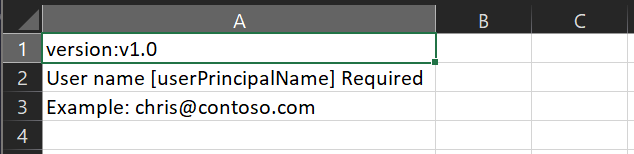
Indicazioni aggiuntive per il modello CSV
- Le prime due righe del modello non devono essere rimosse o modificate oppure il modello non può essere elaborato.
- Le colonne obbligatorie sono riportate per prime.
- Non aggiungere nuove colonne al modello. Eventuali colonne aggiuntive aggiunte saranno ignorate e non verranno elaborate.
- Scaricare la versione più recente del modello CSV prima di apportare nuove modifiche.
Verificare lo stato
È possibile visualizzare lo stato di tutte le richieste in sospeso di operazioni in blocco nella pagina Risultati dell'operazione in blocco.
Successivamente, è possibile verificare che gli utenti eliminati esistano nell'organizzazione Microsoft Entra nel portale o tramite PowerShell.
Verificare gli utenti eliminati
- Accedere all'interfaccia di amministrazione di Microsoft Entra almeno come Amministratore utenti.
- Selezionare Microsoft Entra ID.
- Selezionare Solo tutti gli utenti e verificare che gli utenti eliminati non siano più elencati.
Verificare gli utenti eliminati con PowerShell
Esegui questo comando:
Get-MgUser -Filter "UserType eq 'Member'"
Verificare che gli utenti eliminati non siano più elencati.
Passaggi successivi
Commenti e suggerimenti
Presto disponibile: Nel corso del 2024 verranno gradualmente disattivati i problemi di GitHub come meccanismo di feedback per il contenuto e ciò verrà sostituito con un nuovo sistema di feedback. Per altre informazioni, vedere https://aka.ms/ContentUserFeedback.
Invia e visualizza il feedback per